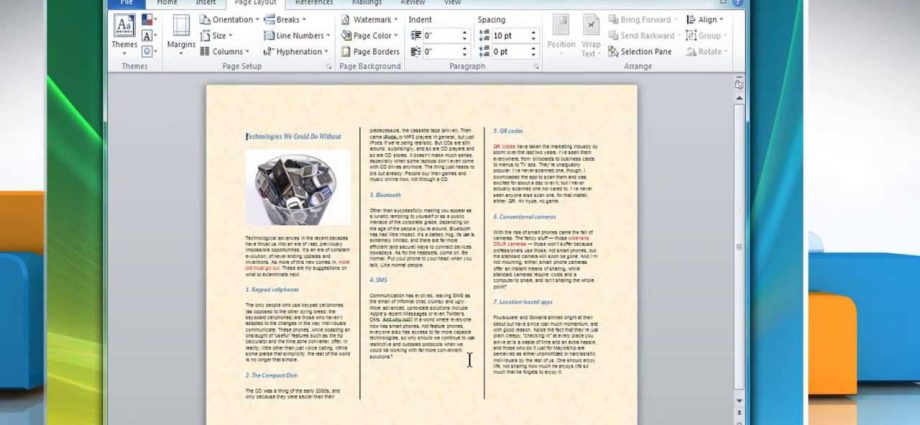सामग्रीहरू
त्यहाँ परिस्थितिहरू छन् जब तपाइँ एक कम्पनी वा संस्थाको लागि सानो पाठ पुस्तिका सिर्जना गर्न आवश्यक छ। Microsoft Word 2010 ले यो कार्य एकदम सरल बनाउँछ। यो कसरी गर्ने भन्ने बारे यहाँ एक गाइड छ।
एउटा ब्रोसर बनाउनुहोस्
Word सुरु गर्नुहोस् र ट्याबमा जानुहोस् पृष्ठ लेआउट (पृष्ठ लेआउट), खण्डको तल्लो दाहिने कुनामा रहेको तीर आइकनमा क्लिक गर्नुहोस् पृष्ठ सेटअप (पृष्ठ सेटअप) उही नामको संवाद बक्स खोल्न। कागजात सिर्जना गर्नु अघि यो गर्नु राम्रो हुन्छ, किनकि समाप्त लेआउट कस्तो देखिन्छ भनेर हेर्न सजिलो छ।
तर तपाईले अवस्थित कागजात पनि लिन सक्नुहुन्छ र त्यसपछि ब्रोशर लेआउट सिर्जना गर्नुहोस् र यसलाई सम्पादन गर्नुहोस्।
संवाद बक्समा पृष्ठ सेटअप (पृष्ठ सेटअप) अन्तर्गत पृष्ठ ड्रप डाउन सूचीमा (पृष्ठहरू) बहु पृष्ठहरू (बहु पृष्ठहरू) वस्तु चयन गर्नुहोस् पुस्तक तह (पुस्तिका)।
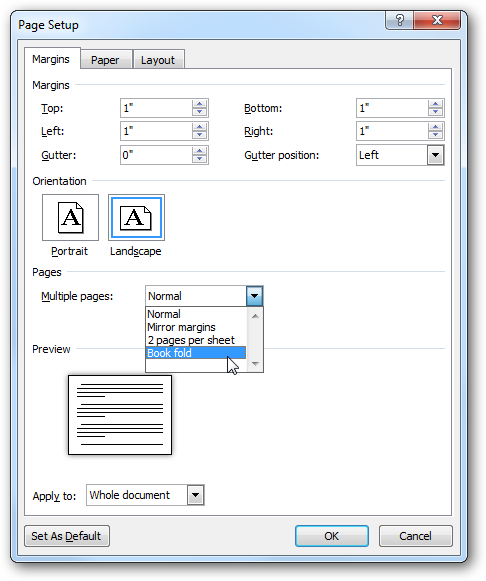
तपाइँ फिल्ड मान परिवर्तन गर्न चाहानुहुन्छ गटर (बाइन्डिङ) खण्डमा मार्जिन (क्षेत्रहरू) सँग 0 on 1 मा।। अन्यथा, त्यहाँ एक जोखिम छ कि शब्दहरू तपाईंको ब्रोशरको बाइन्डिङ वा तहमा समातिनेछन्। थप रूपमा, माइक्रोसफ्ट वर्ड, वस्तु चयन पछि पुस्तक तह (पुस्तिका), स्वचालित रूपमा कागज अभिमुखीकरण परिवर्तन गर्दछ भूमि (एल्बम)।
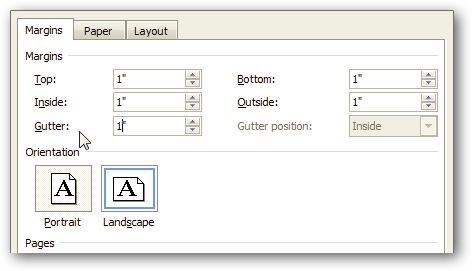
सबै सेटिङहरू पूरा गरेपछि, क्लिक गर्नुहोस् OK। अब तपाइँ तपाइँको ब्रोसर कस्तो देखिनेछ भनेर हेर्न सक्नुहुन्छ।
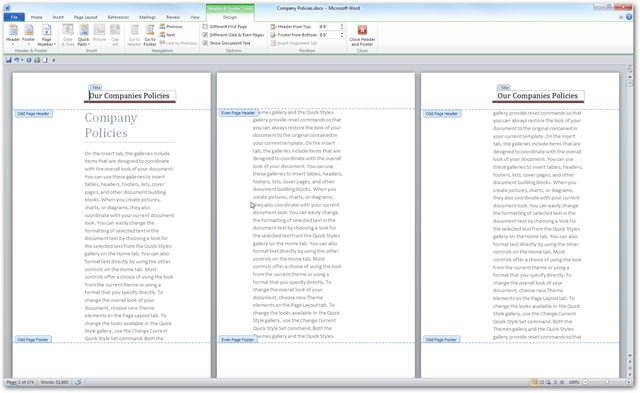
निस्सन्देह, तपाइँसँग Word 2010 को सम्पादन उपकरणहरूको सबै शक्ति तपाइँको हातमा छ, त्यसैले तपाइँ एकदम सरल देखि धेरै जटिल सम्म एक ब्रोसर बनाउन सक्नुहुन्छ। यहाँ हामी एक साधारण परीक्षण पुस्तिका बनाउनेछौं, शीर्षक र पृष्ठ नम्बरहरू थप्नेछौं।
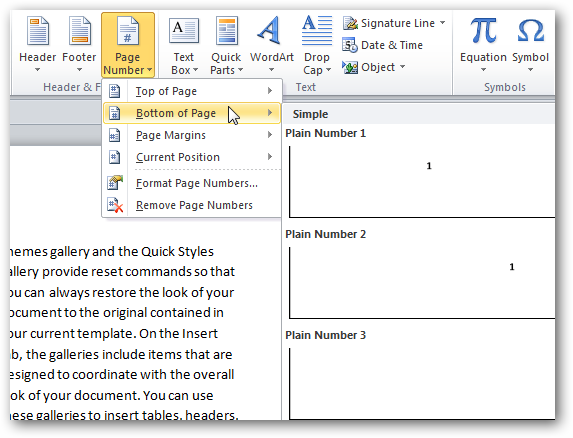
एकचोटि तपाईंले माइक्रोसफ्ट वर्डमा सबै ब्रोशर सेटिङहरू सेट गरिसकेपछि, तपाईंले पृष्ठहरू मार्फत नेभिगेट गर्न सक्नुहुन्छ, सम्पादन गर्न सक्नुहुन्छ र तपाईंलाई आवश्यक परिवर्तनहरू गर्न सक्नुहुन्छ।
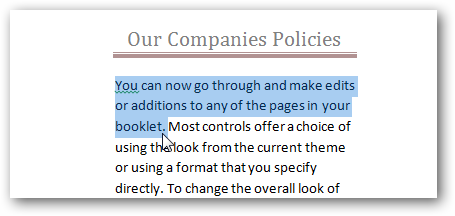
ब्रोशर प्रिन्टिंग
यदि तपाइँको प्रिन्टरले डुप्लेक्स प्रिन्टिङलाई समर्थन गर्दछ भने, तपाइँ एकैचोटि बुकलेटको दुबै छेउमा छाप्न सक्नुहुन्छ। यदि यसले म्यानुअल दुई-पक्षीय मुद्रण समर्थन गर्दछ, तलको चित्रमा जस्तै, त्यसपछि तपाइँ यो मोड प्रयोग गर्न सक्नुहुन्छ। के तपाई हामीलाई प्रिन्टर अपग्रेड गर्ने समय हो जस्तो लाग्छ?
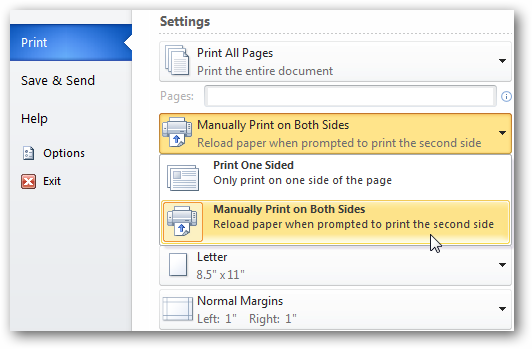
तपाईंले Word 2003 र 2007 मा समान रूपमा ब्रोशरहरू सिर्जना गर्न सक्नुहुन्छ, तर सेटिङहरू र लेआउट फरक हुनेछ।